ビデオ to フォト クリエーター: ビデオから動きを合成した連続写真を作成する「モーション フォト (多重露光)」
「多重露光」は写真撮影技術の一つで、連続撮影機能を使って複数の写真を合成させる機能です。[ビデオ to フォト クリエーター] ツールを使って、複数の画像を取得、合成して、モーション フォト (多重露光) を作成することができます。
ここでは、[ビデオ to フォト クリエーター] を使ってモーション フォト (多重露光) を作成する方法を説明します。
手順 1:[ビデオ to フォト クリエーター] を起動する
[ライブラリー] を開き、画面左の  ボタンをクリックします。または、[ライブラリー] のインターフェイスに直接動画ファイルをドラッグ&ドロップします。
ボタンをクリックします。または、[ライブラリー] のインターフェイスに直接動画ファイルをドラッグ&ドロップします。
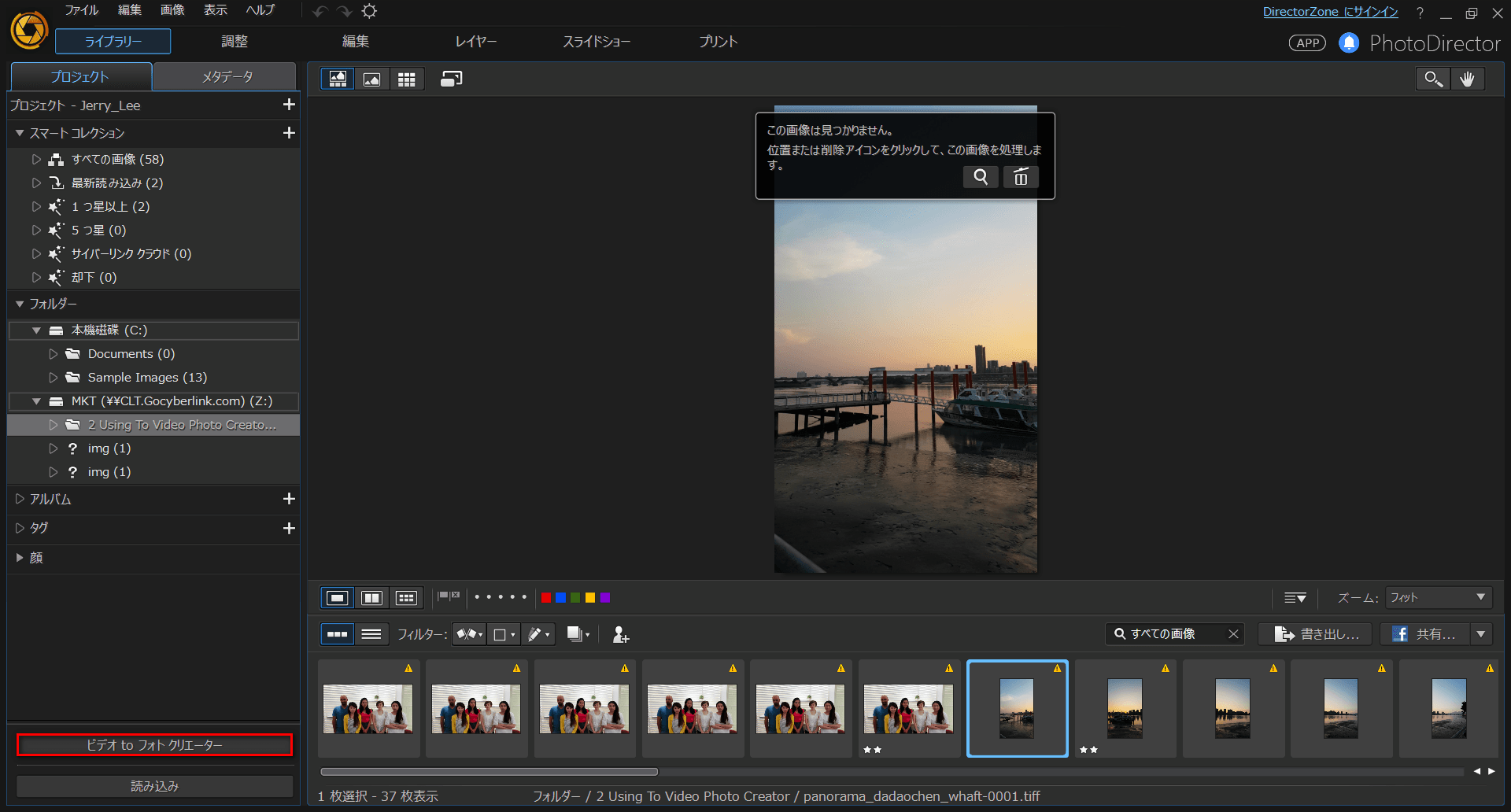
動画ファイルが検出されると、自動的に [ビデオ to フォト クリエーター] が開きます。ここでは、[モーション フォト (多重露光)] オプションを選択します。
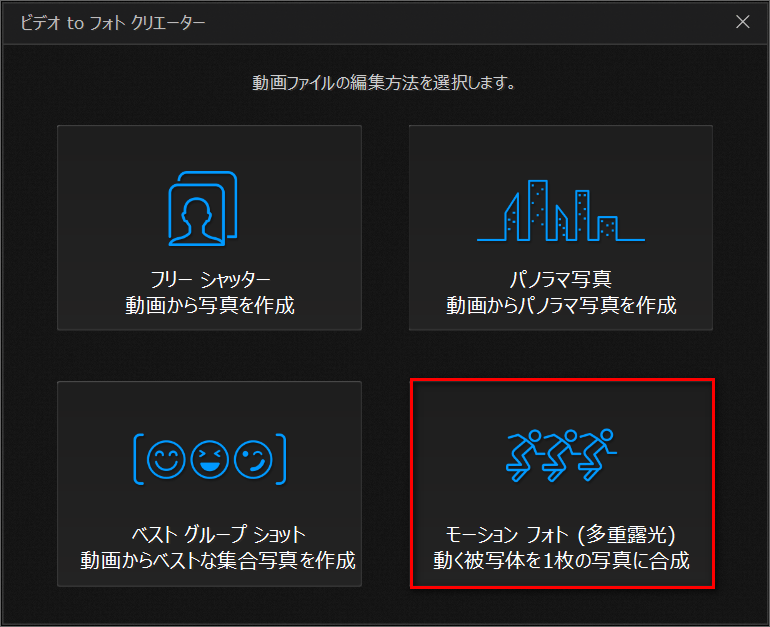
手順 2:動画から静止画像を取得する
[ビデオ to フォト クリエーター] が開きます。ここで、静止画像を取得します。画面右下の  ボタンをクリックして、静止画像を取得します。
ボタンをクリックして、静止画像を取得します。
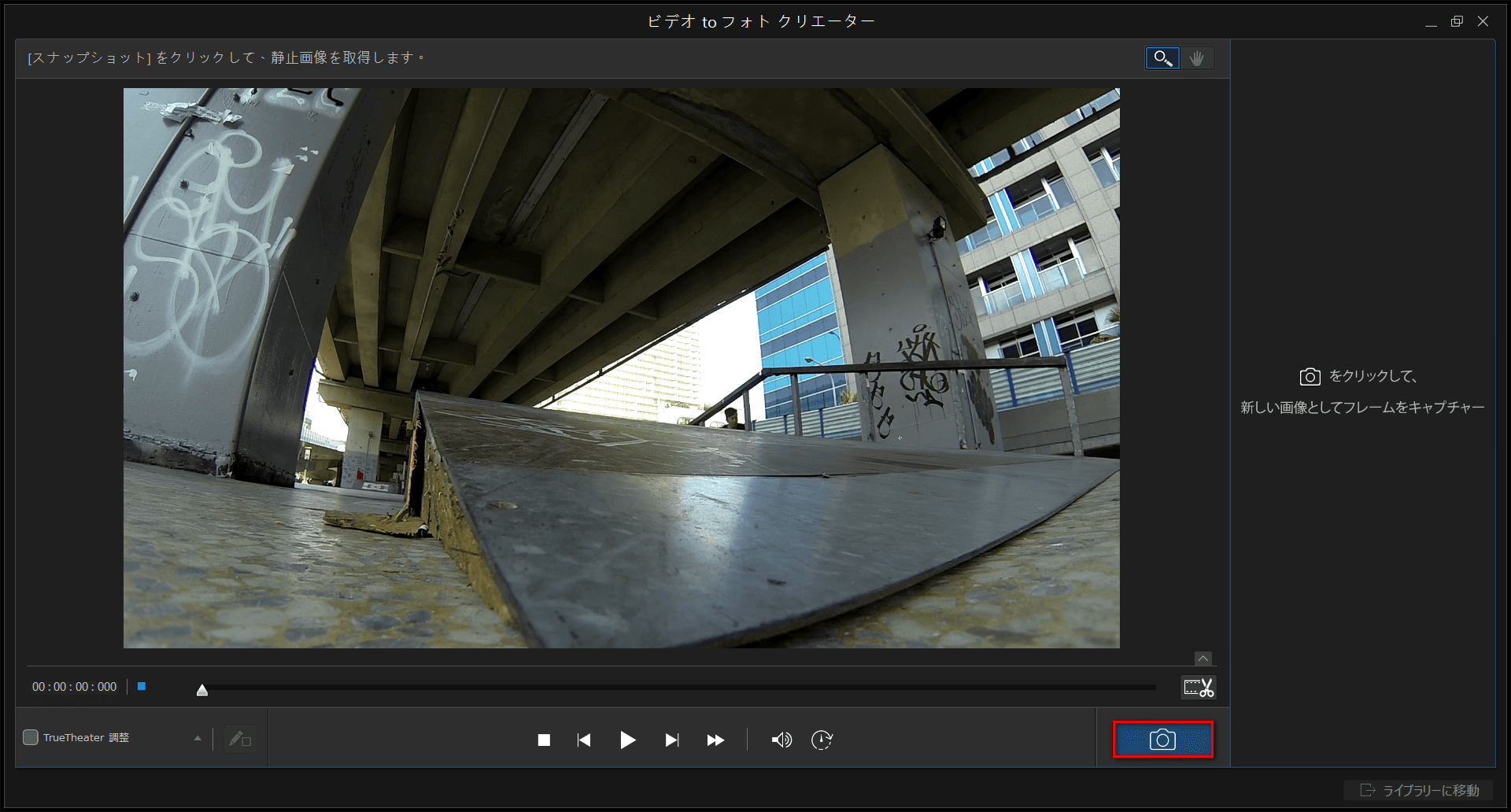
フレームを取得すると、このように表示されます。
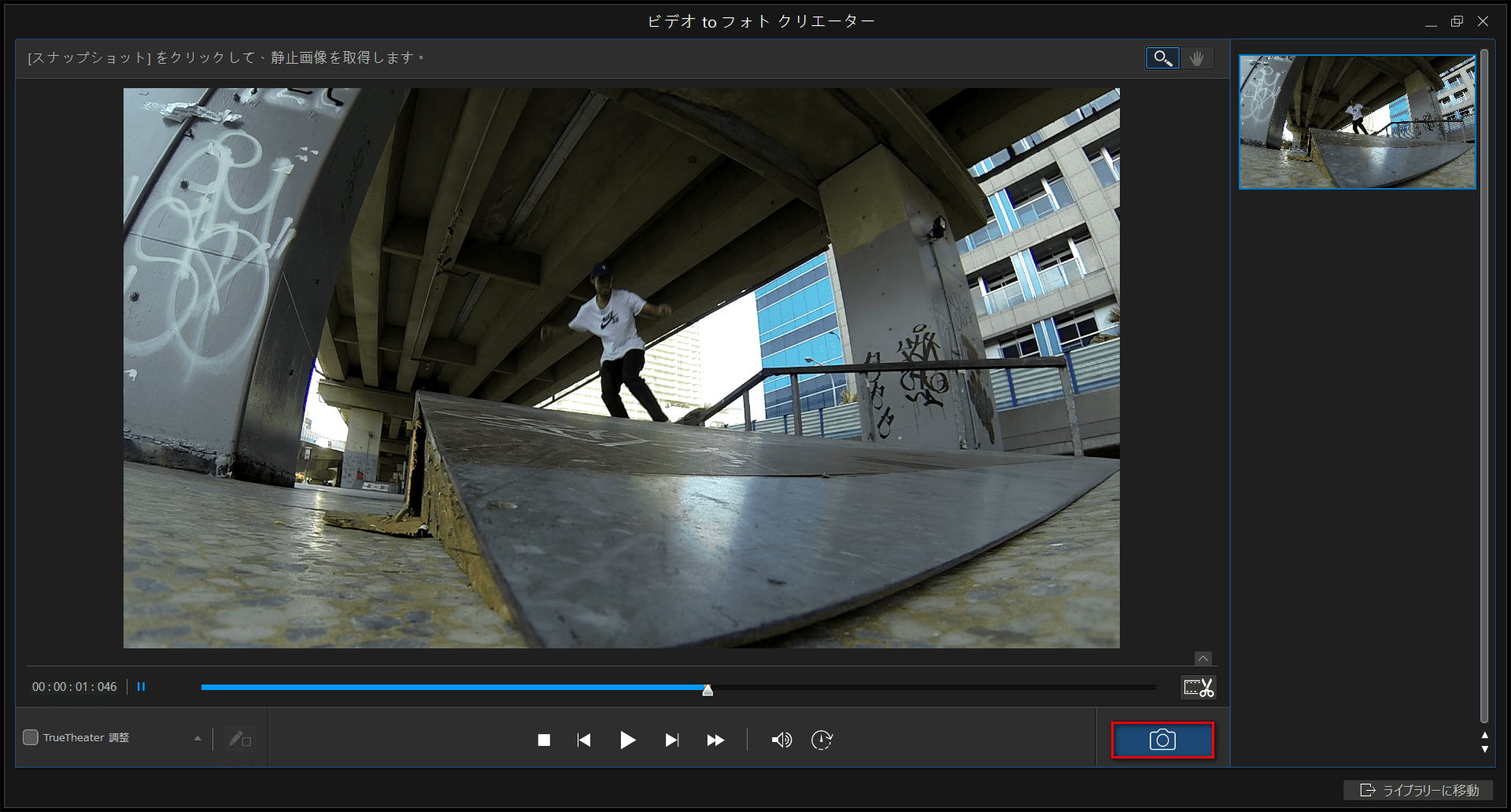
同じ手順で、静止画像を数枚取得します。プレビュー ウィンドウの右側に取得した画像が表示されます。取り込みが完了したら、右下の [ライブラリーに移動] ボタンをクリックします。静止画像がライブラリーに読み込まれます。
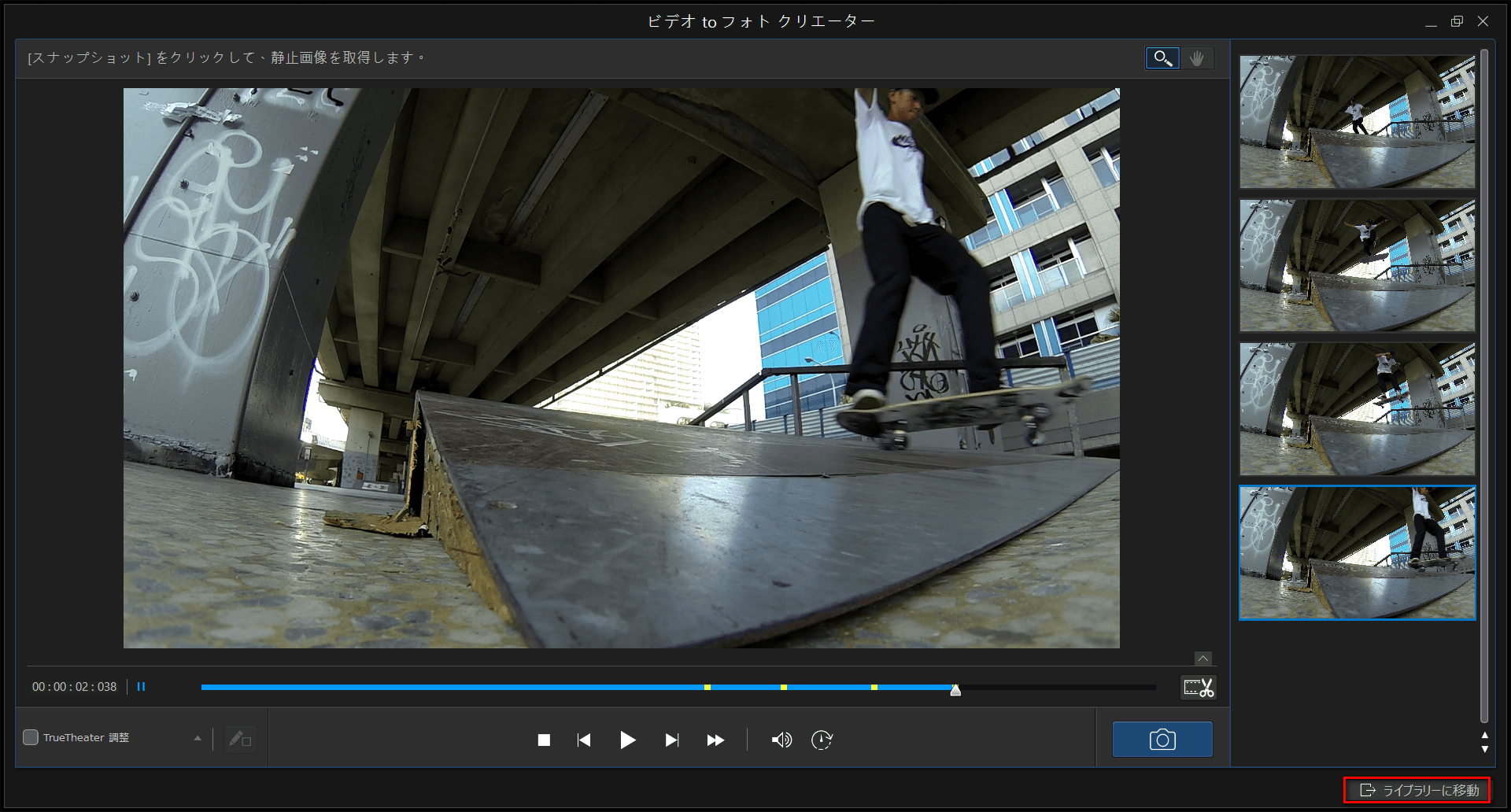
手順 3:モーション フォト (多重露光) を作成する
[編集] モジュールの [モーション フォト (多重露光)] ツールを開きます。
最初に、モーション トラッキングを使って、動くオブジェクトを指定します。ここでは、スケートボーダーをトラッキングします。最初のフレームを選択して、画面中心の [開始] ボタンをクリックします。
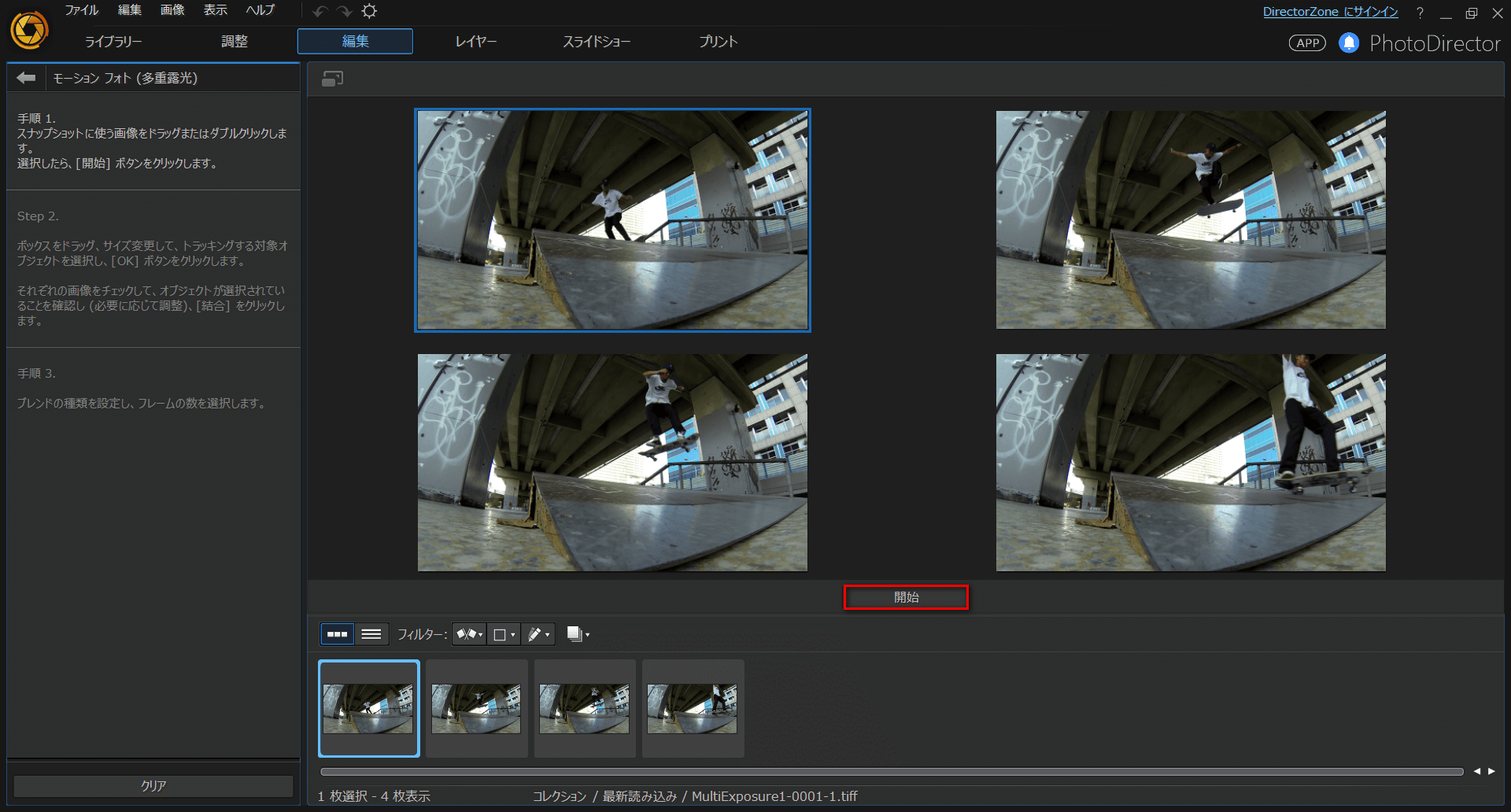
最初の画像からスケートボーダーを選択します。次に  ボタンをクリックして、モーション トラッキングを開始します。
ボタンをクリックして、モーション トラッキングを開始します。
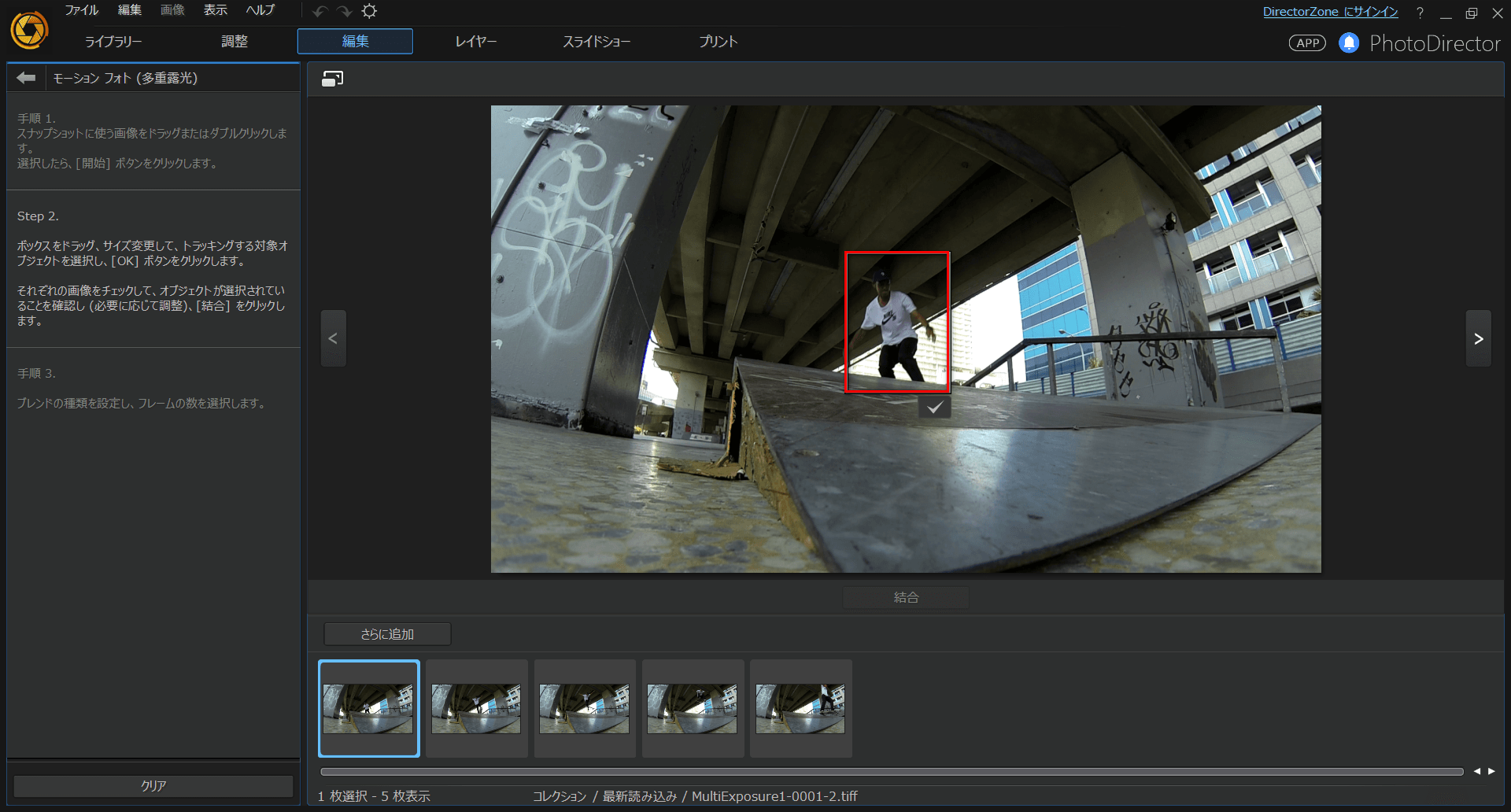
自動的にオブジェクトがトラッキングされ、他の画像からもスケートボーダーが選択されます。トラッキングがうまくできていない場合、手動で選択ボックスを移動、サイズ変更することができます (スケートボーダーが中に入るように)。
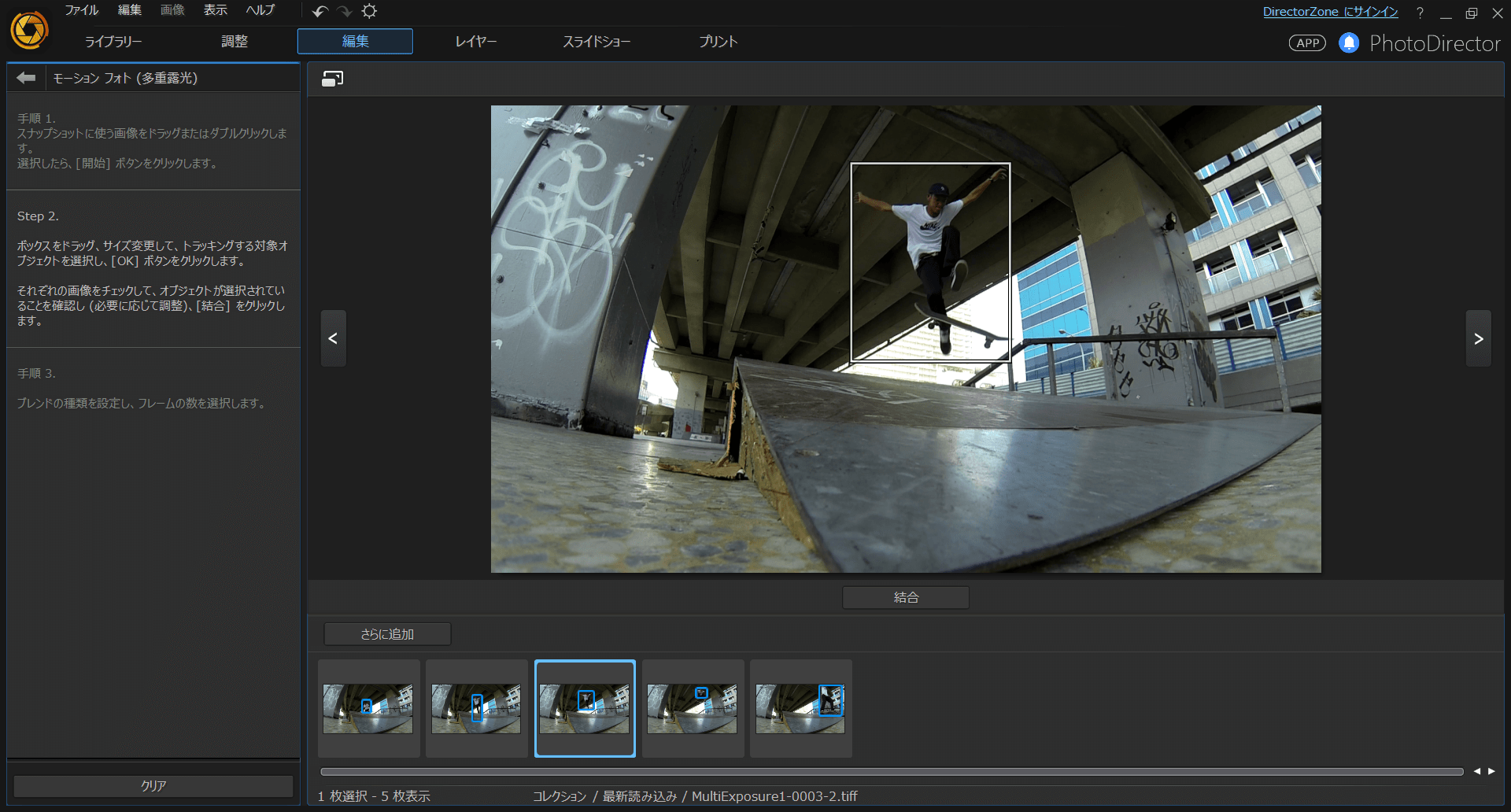
完了したら、画面下の  ボタンをクリックします。
ボタンをクリックします。
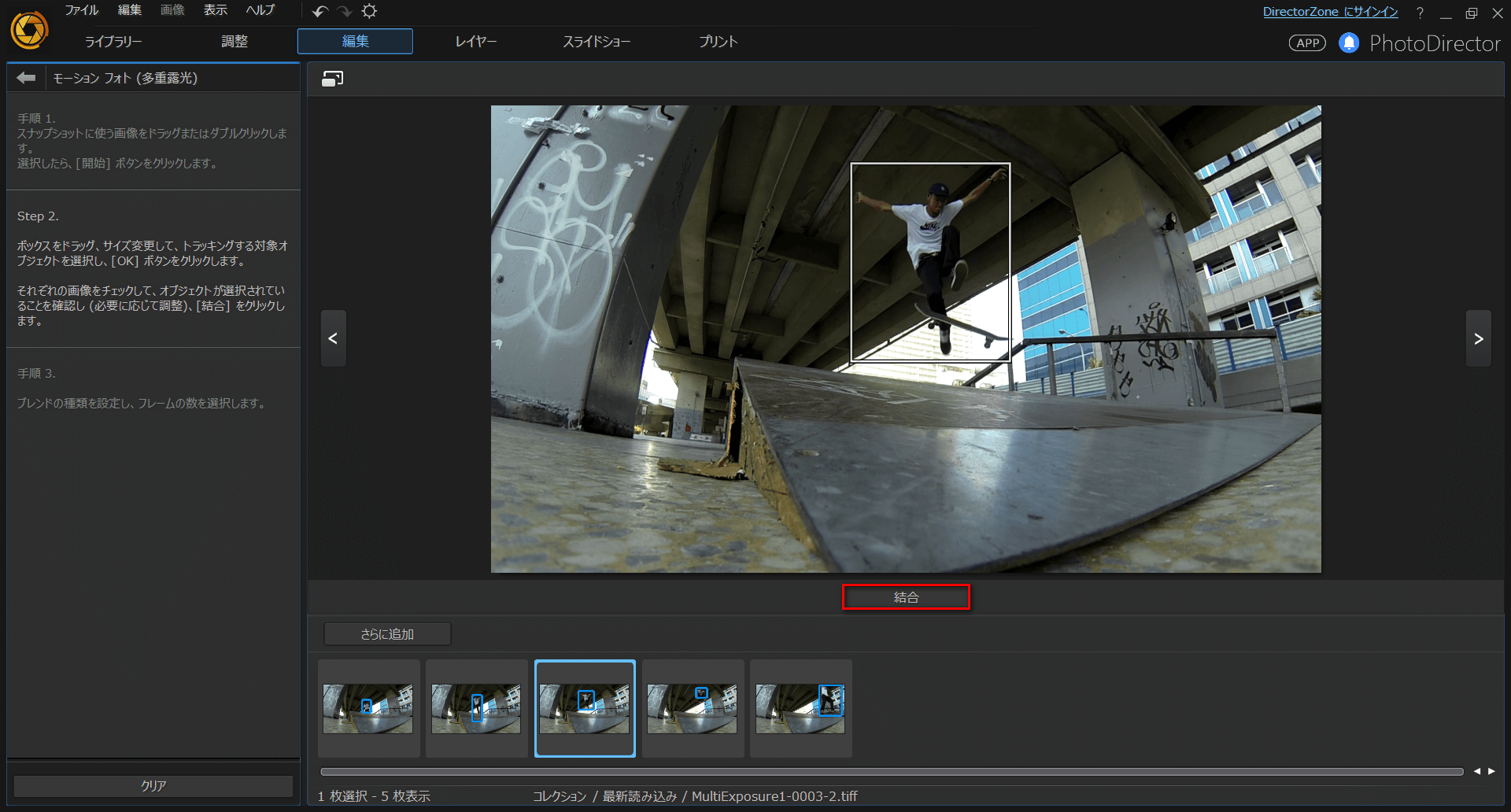
処理が完了すると、モーション フォトが表示されます。
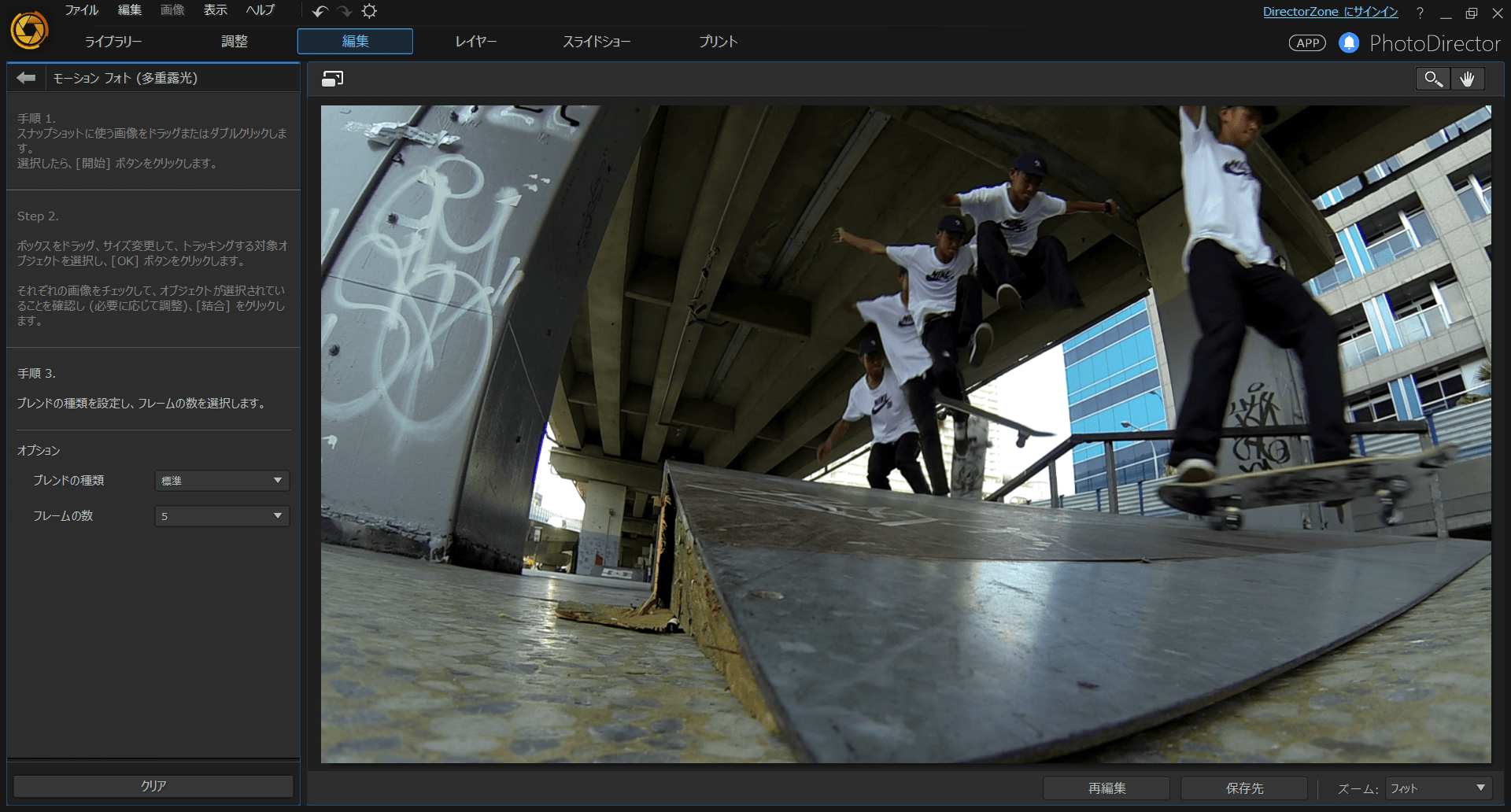
ここで、[ブレンドの種類] を調整することもできます (フェードイン エフェクトなど)。
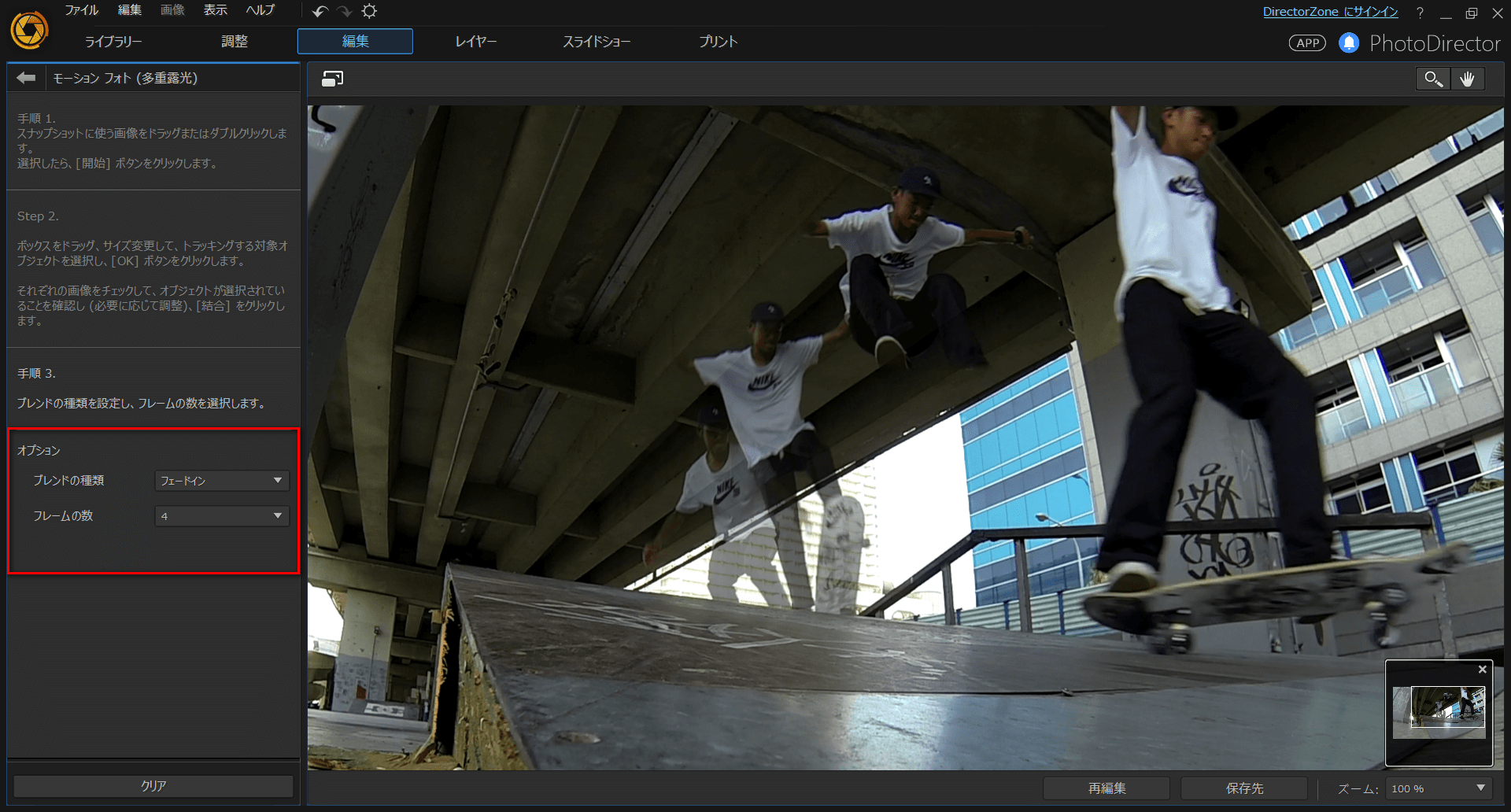
モーション フォト (多重露光) が完成しました。
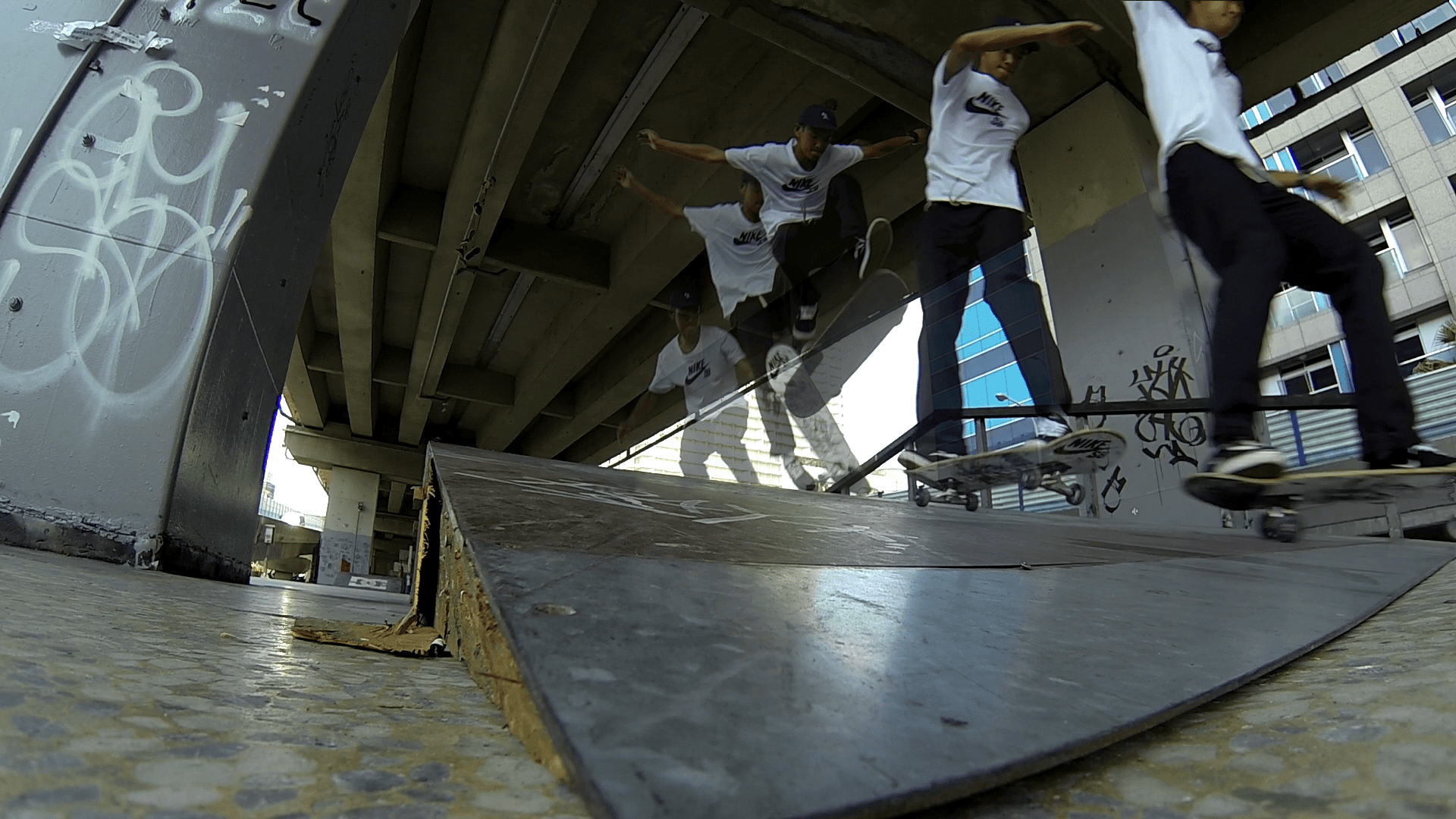
ヒント:モーション フォト (多重露光) の機能は、[編集] > [画像追加・合成] > [モーション フォト (多重露光)] からも開くことができます。
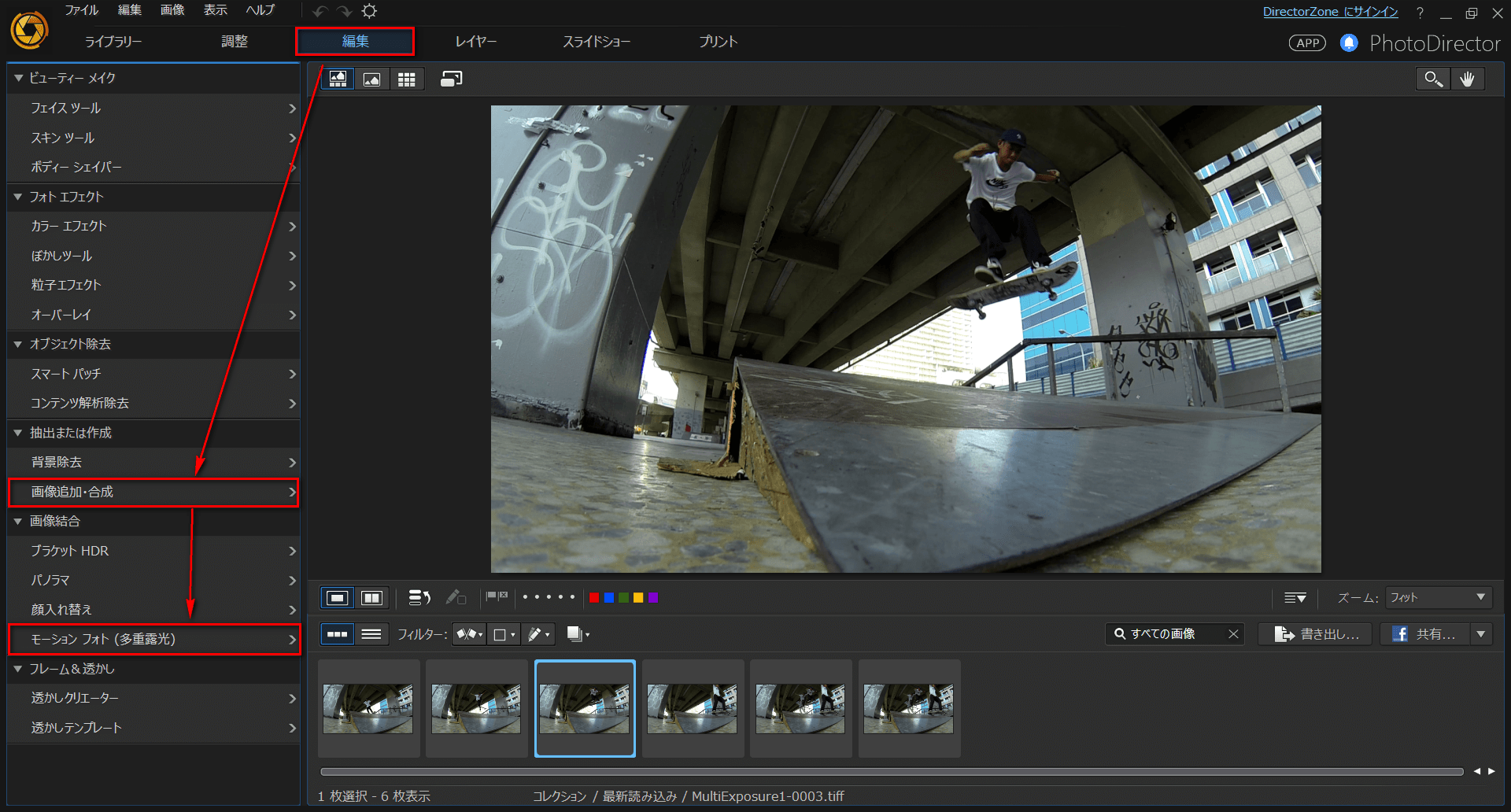
PhotoDirector 2026 Essential
無償ソフト 30日間プレミアム機能使用可能




